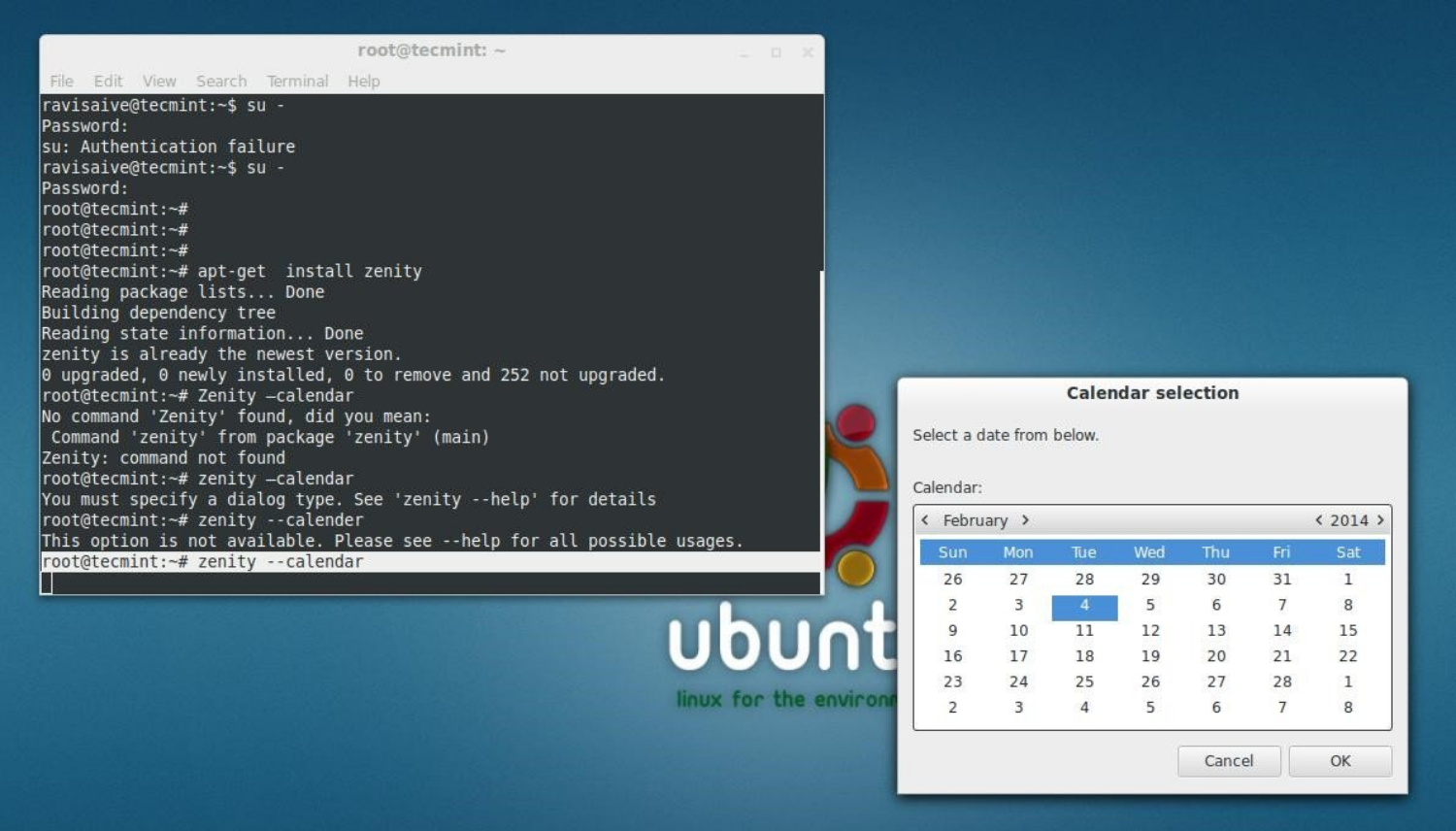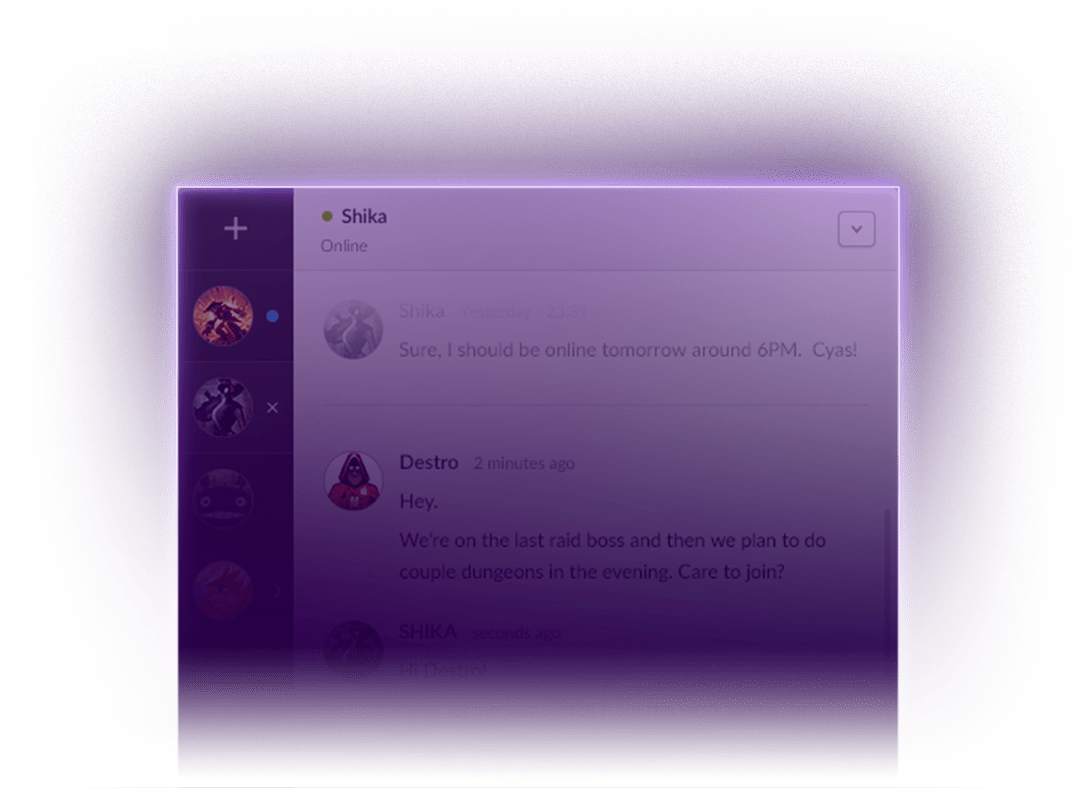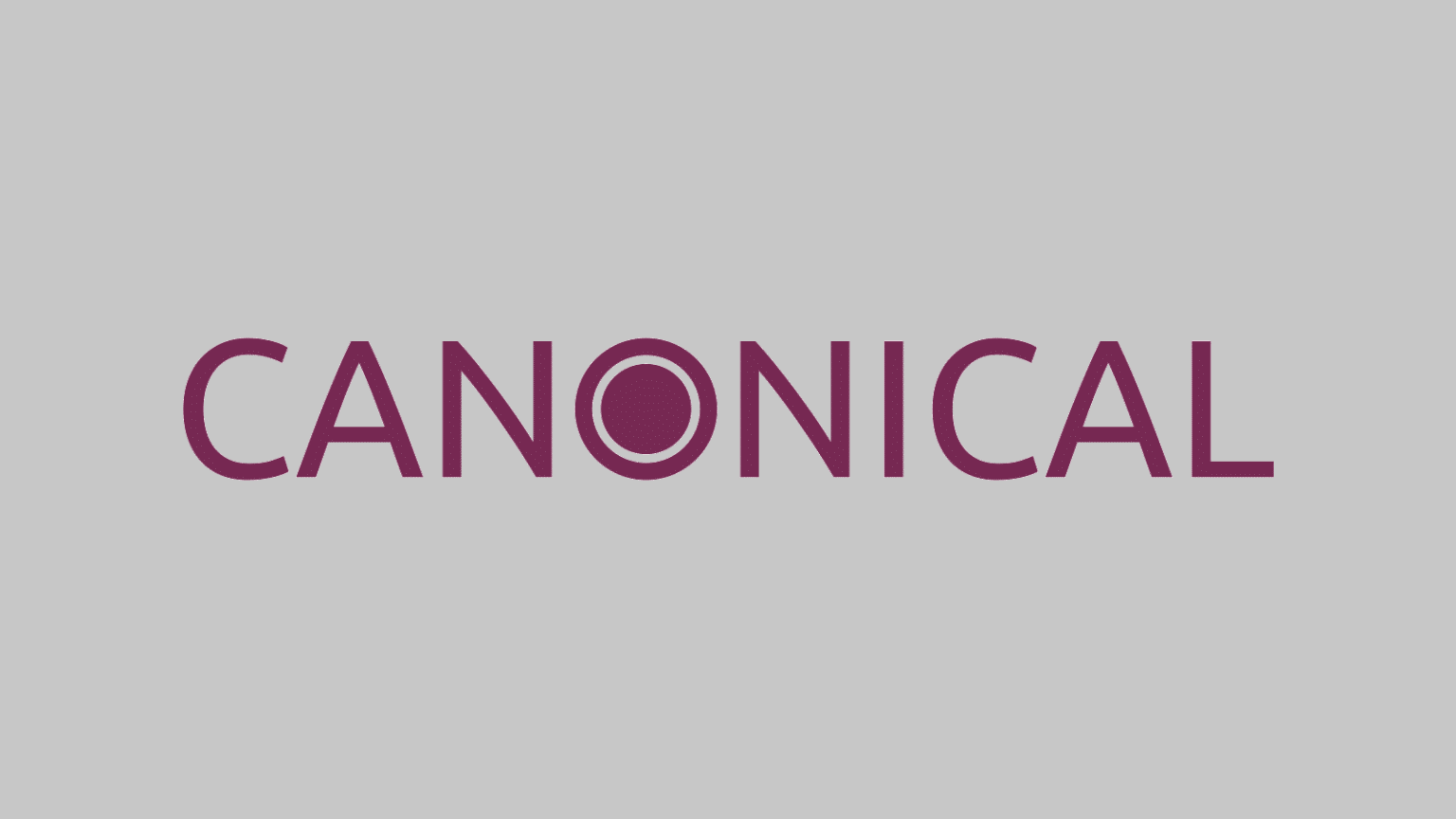O Zenity exibe caixas de diálogo da linha de comando e scripts de shell. Uma reescrita do gdialog, a porta de diálogo do GNOME que permite a você exibir caixas de diálogo da linha de comando e scripts de shell. Neste tutorial, saiba como instalar o Zenity, uma reescrita do gdialog no Linux.
O Zenity é um software que permite criar diversos tipos de caixas de diálogo simples para interação com os usuários em um ambiente Linux, que podem ser utilizadas em scripts do shell. Por exemplo, podemos criar um diálogo para obter informações do usuário, como uma data em um calendário ou um valor numérico em uma caixa de texto, ou ainda criar diálogos para exibir informações, como uma barra de progresso para mostrar o status de uma operação, ou caixas de aviso e de erro. Esta não é uma distribuição oficial do Zenity. No entanto, é um aplicativo funcional. Siga o tutorial abaixo e instale-o agora mesmo no seu Linux.

Instalando o Zenity, uma reescrita do gdialog, no Ubuntu, Kubuntu, Xubuntu e derivados!
Para instalar o Zenity no Ubuntu Linux. Inclusive você também pode instalar o Zenity no Linux Mint sem nenhum problema execute o comando abaixo:
Instalando o Zenity no Fedora e derivados!
Para instalar o Zenity no Fedora, execute os comandos abaixo. Lembrando que caso você já tenha o suporte ao Snap habilitado no Fedora, pule para o passo 3, o de instalação do pacote:
Passo 1 – Instalar o Snapd:
Após executar o comando acima, lembre-se encerrar a sessão ou reiniciar o computador! Em seguida, vamos criar um link simbólico para ativar o suporte ao Snap clássico:
Passo 2 – Criar link simbólico:
E agora, vamos executar o comando para instalar o Zenity no Fedora ou derivados:
Passo 3 – Agora vamos executar o comando para instalar o Zenity no Fedora ou derivados:
Instalando o Zenity no Debian e derivados!
Para instalar o Zenity no Debian, execute os comandos abaixo. Caso você já tenha Snap ativado e habilitado no seu Debian, pule para o passo 2, que seria da instalação:
Passo 1 – Atualizar os repositório e instalar o Snapd:
E agora, vamos executar o comando para instalar o Zenity no Debian ou derivados. Observe que o comando abaixo está com o sudo, caso você não o tenha habilitado, remova o sudo e instalar usando o ROOT mesmo:
Passo 2 – Agora vamos executar o comando para instalar o Zenity no Debian e derivados:
É isso, esperamos ter ajudado você a instalar o Zenity no Linux!